面积图是折线图或时序图的一种变体。它使用图表上绘制的线条下方的阴影区域来表示线条所代表的数据量。与时序类似,面积图可用于查看数据随时间变化的趋势。
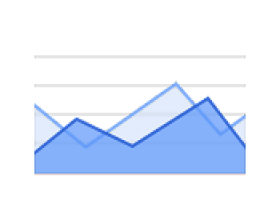
Looker 数据洞察中的面积图
借助面积图,您可以直观呈现单个维度(即细分维度)和单个指标随时间变化的情况。
面积图示例
以下示例显示了两个面积图。这两个图表都显示了虚构宠物店的销售数据。第一个图表显示了按类别(包含在产品类别维度中)划分的商品销售额。商品类别维度有三个值:鸟、狗和猫。
第二个图表显示了单个产品的销售情况(包含在商品维度中)。
这两个图表中的指标都是销售数量(在数据源中称为“销售数量”)。
以下示例展示了两种不同样式的面积图。第一种是堆叠式:序列值分层显示,一个堆叠在另一个之上。第二个是取消堆叠的:每个序列都从相同的基准开始。
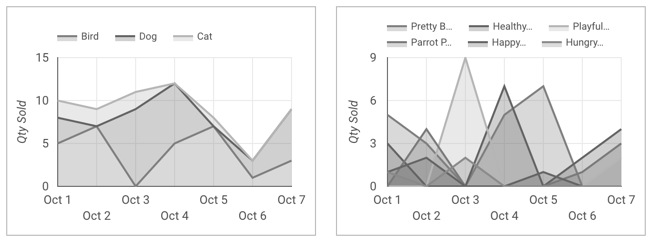
其他类型的面积图
除了基本面积图之外,您还可以从工具栏中添加面积图时,选择堆叠面积图或总和为 100% 的堆叠面积图预设图表类型。
堆积面积图
堆叠面积图可用来显示各部分与整体之间的关系,并通过时间变化找到数据中的趋势。例如,展示某 3 个产品如何对每个月或每季度的总销售额做出贡献。
![]()
百分比堆积面积图
当累计总计不重要时,总和为 100% 的堆叠面积图可用来显示各部分与整体之间的关系,并通过时间变化找到数据中的趋势。
![]()
添加图表
添加新图表或选择现有图表。然后,使用属性面板配置图表的设置标签页和样式标签页属性,以分别设置图表数据和设置图表样式。
设置图表数据
属性面板的设置标签页中的选项用于确定图表数据的组织和显示方式。
数据源
数据源提供组件与底层数据集之间的连接。
- 如需更改图表的数据源,请点击当前数据源名称。
- 如需查看或修改数据源,请点击
 修改数据源图标。(您必须至少拥有查看者权限才能看到此图标。)
修改数据源图标。(您必须至少拥有查看者权限才能看到此图标。) - 点击混合数据,即可在同一图表中查看来自多个数据源的数据。详细了解数据混合。
维度
维度是数据类别。维度值(维度包含的数据)是类别的名称、说明或其他特征。
必须至少提供一个时间维度。您指定的第一个维度将作为图表中的主要数据序列。
展开细目
此选项会显示在支持它的图表上。
下钻功能可让观看者在图表中显示更多详细信息。开启下钻开关后,您添加的每个维度都会成为您可以下钻的另一个详细信息级别。详细了解图表下钻。
细分维度
此选项会显示按所选维度细分的指标数据。例如,显示年度销售数据的图表可以按销售区域维度细分,以显示各区域的销售额;也可以按员工 ID 维度细分,以显示各销售人员的销售额。
面积图需要细分维度,系统会自动选择。您可以点击细分维度名称,然后从字段选择器中选择其他维度,以更改细分维度。您还可以点击数据面板上字段列表中的维度,然后将其放置在细分维度选择器中。
指标
指标用于衡量维度中包含的内容,并为图表提供数值比例和数据序列。
指标是来自底层数据集的汇总,或者是隐式或显式应用 COUNT()、SUM() 或 AVG() 等汇总函数的结果。指标本身没有定义一组值,因此您无法像使用维度那样按指标进行分组。
您可以在面积图中显示单个指标。
可选指标
您可以添加可选指标,方法是:开启可选指标开关,然后从添加指标字段选择器中选择指标。您还可以点击数据面板中字段列表中的指标,然后将其放置在可选指标选择器中。
指标滑块
开启指标滑块开关,以便向图表中添加指标滑块。
过滤
过滤条件通过包含或排除您指定的值来限制组件中显示的数据。详细了解过滤属性。
过滤选项包括:
- Filter name:点击现有过滤器即可进行修改。将鼠标悬停在过滤条件名称上,然后点击 X 将其删除。
- 添加过滤条件:点击此选项可为图表创建新过滤条件。
日期范围维度
如果您的数据源包含有效的日期维度,系统会显示此选项。
日期范围维度用作限制图表日期范围的基础。例如,如果您为图表设置了日期范围属性,或者报告查看者使用日期范围控件来限制时间范围,则系统会使用此维度。
默认日期范围过滤条件
借助默认的日期范围过滤条件,您可以为单个图表设置时间范围。
默认日期范围过滤条件选项包括:
- 自动:使用默认日期范围,该范围由图表的数据源决定。
- 自定义:您可以使用日历微件为图表选择自定义日期范围。
细分维度排序
图表设置面板中的细分维度排序选项用于控制默认排序行为。您可以选择图表数据源中的任何指标或图表中显示的任何维度,用作主要或次要排序字段。
图表互动
在图表上启用交叉过滤选项后,该图表会充当过滤控件。您可以通过点击或在图表上拖动鼠标来过滤报告。详细了解交叉过滤。
借助缩放选项,您可以放大图表并平移该图表,以查看所有现有数据。详细了解如何在笛卡尔坐标系图表中进行缩放和平移。
设置图表样式
样式标签页中的选项用于控制图表的整体呈现效果和外观。
图表标题
开启显示标题开关,为图表添加标题。Looker Studio 可以自动生成图表标题,您也可以为图表创建自定义标题。您还可以自定义标题的样式和位置。
自动生成
此选项默认处于启用状态。启用自动生成后,Looker Studio 会根据图表类型和图表中使用的字段生成标题。如果您更改图表类型或对图表中使用的字段进行更改,系统会自动更新生成的标题。
如需向图表添加自定义标题,请在标题字段中输入标题。此操作将关闭自动生成设置。
标题选项
启用显示标题设置后,您可以使用以下标题选项:
- 标题:提供一个文本字段,报告编辑者可以在其中输入图表的自定义标题。
- 字体系列:设置标题文字的字体类型。
- 字体大小:设置标题文字的字体大小。
- 字体颜色:设置标题文字的字体颜色。
- 字体样式选项:为标题文字应用粗体、斜体或下划线样式。
- 顶部:将图表标题放置在图表顶部。
- 底部:将图表标题放置在图表底部。
- 左侧:将图表标题与图表的左侧对齐。
- 居中:使图表标题水平居中。
- 右侧:将图表标题与图表的右侧对齐。
面积图
此部分用于控制图表的整体外观和布局。
- 显示堆叠:堆叠数据序列。
- 100% 堆叠:选择此选项后,堆叠图会显示每个数据序列对总值的贡献百分比。
- 显示累计值:启用后,系统会按时间对数据序列求和。否则,系统会显示未经进一步汇总的数据。
- 显示点:显示各个数据点。观看者可以将鼠标悬停在数据点上以显示其值。
- 显示数据标签:显示序列中各个数据点的值。选择此选项还会显示数据标签部分,您可以在其中控制图表上标签的呈现方式。
数据标签
如果您在面积图部分中启用显示数据标签设置,则可以配置以下选项。
- 紧凑型数字:对数字进行四舍五入并显示单位指示器。例如,553,939 会变为 553.9K。
- 小数精度:设置指标值的小数位数。
- 字体系列:设置标签文本的字体类型。
- 字体大小:设置标签文字的字体大小。
- 字体颜色:设置标签文字的字体颜色。
- 字体样式选项:为标签文字应用粗体或斜体样式。
- 背景颜色:为标签文本设置背景颜色。
- 标签不透明度:对于具有自定义背景颜色的标签,此设置可调整标签文字背景的不透明度。100% 不透明度会使背景变为纯色,而 0% 不透明度会使背景完全透明。
- 标签边框半径:对于具有自定义背景颜色的标签,此设置会为图表背景添加圆角边框。选择一个介于 0 像素(90° 角)到 20 像素(最大圆角)之间的值。
系列数
用于确定图表上显示细分维度序列的数量。从下拉菜单中选择要显示的系列数量。显示的数据系列取决于细分维度排序规范。
当您为细分维度设置了值时,此设置可用。
归入“其他”
开启归入“其他”开关,可将超出指定序列数限制的结果汇总到一个标签为其他的序列中。启用后,归入“其他”可让您将其他序列与剩余结果的上下文进行比较。
参考线
选择添加参考线或添加参考频段选项,即可向图表中添加参考线或参考频段。
如需详细了解参考线和参考区间,请访问向图表添加参考线和参考区间页面。参考线不适用于总和为 100% 的堆叠面积图。
颜色指定方式
此部分用于控制数据的着色方式。详细了解如何为数据着色。
当图表中包含次级(细分)维度时,系统会显示以下选项:
- 单色:选择此选项后,数据序列将以单一颜色的不同深浅度显示。否则,图表会根据您的报告主题以多种颜色显示。您可以使用每个数据序列的颜色选择器来设置特定颜色。
- 序列顺序:使用当前主题根据数据在图表中的位置为其着色。此选项侧重于数据的排名,而非数据的身份。您可以使用每个数据序列的颜色选择器来设置特定颜色。
- 维度值:此选项会使用维度值颜色映射中指定的颜色为图表中的每个维度值着色。此选项可确保您的数据始终使用相同的颜色,无论该数据在图表中的位置如何。
缺少数据
当时间维度缺少数据时,系统会显示此选项。当 Looker 数据洞察确定您的时间维度缺少数据时,您可以选择以下选项之一来指明没有数据:
- 换行到零:选择此选项后,折线图系列在缺失日期会降至零。这是默认选项。
- 换行符:选择此选项后,缺失的数据会显示为数据序列中的中断。
- 线性插值:选择此选项后,Looker 数据洞察会连接缺失数据两侧的数据点,从而继续该序列。
缩放
在属性面板的设置标签页中为图表启用缩放选项后,您可以选择以下选项之一:
- 点击并拖动以进行缩放:点击并拖动以选择要放大的可视化图表部分,从而进行缩放。
- 滚动即可缩放:通过鼠标滚动来缩放。
(可选)点击仅在 X 轴上平移/缩放开关,让用户只能沿 X 轴缩放和平移。
轴
这些选项用于控制图表轴标题和刻度的显示:
- 显示轴:显示或隐藏图表轴。
- 轴颜色:设置轴的颜色。
- 轴文本颜色:设置轴文本的颜色。
- 字体系列:设置轴文字的字体类型。
- 轴字号:设置轴文字的字号。
- 范围:设置轴范围。您可以选择按日期范围确定范围或按数据确定范围。
- 反转 Y 轴方向:控制 Y 轴的垂直显示。
- 反转 X 轴方向:控制 X 轴的水平显示。
左侧 Y 轴
当您在坐标轴部分中启用显示坐标轴后,系统会显示这些选项。当图表中包含多个指标时,系统会显示一个具有相同选项的右侧 Y 轴部分。
这些选项用于控制 Y 轴的显示:
- 显示轴标题:显示或隐藏轴标题。
- 显示轴标签:显示或隐藏轴标签。
- 旋转角度(0° 到 90°):设置轴标签的旋转角度,以便于阅读。启用显示轴标签后,系统会显示此选项。
- 显示轴线:显示或隐藏轴线。
- 轴最小值:设置轴的最小值。
- 轴最大值:设置轴的最大值。
- 自定义刻度线间隔:控制轴刻度线之间的间隔。
- 对数刻度:将轴刻度设置为对数刻度。
X 轴
这些选项用于控制图表的 X 轴显示。在轴部分中启用显示轴后,系统会显示以下选项:
- 显示轴标题:显示或隐藏轴标题。
- 显示轴标签:显示或隐藏轴标签。
- 旋转角度(0° 到 90°):设置轴标签的旋转角度,以便于阅读。启用显示轴标签后,系统会显示此选项。
- 显示轴线:显示或隐藏轴线。
- 自定义刻度线间隔:控制轴刻度线之间的间隔。
网格
这些选项用于控制图表网格的外观:
- 网格背景:设置图表背景的颜色。
- 网格边框颜色:设置图表内边框的颜色。
- 显示 X 轴网格线:显示 X 轴网格线。
- 网格线样式:设置 X 轴网格的线条样式。只有在启用显示 X 轴网格线后,此选项才可用。
- 网格线颜色:设置 X 轴网格线的颜色。只有在启用显示 X 轴网格线后,此选项才可用。
- 显示 Y 轴网格线:显示 Y 轴网格线。
- 网格线样式:设置 Y 轴网格的线条样式。只有在启用显示 Y 轴网格线后,此选项才可用。
- 网格线颜色:设置 Y 轴网格线的颜色。只有在启用显示 Y 轴网格线后,此选项才可用。
图例
这些选项用于确定图表图例的位置和外观:
- 显示图例:启用后,显示图表图例。
- 位置:设置图例的位置。
- 对齐方式:设置图例相对于所选位置的对齐方式。
将图例与网格对齐:将图例与网格的位置对齐,而不是与标题对齐。
最大行数:设置图例使用的行数。如果序列数量较多,需要多行才能显示,您可以点击 < 和 > 箭头来显示溢出的项。
字体系列:设置图例字体的字体类型。
字体大小:设置图例字体的尺寸。
字体颜色:设置图例字体的颜色。
背景和边框
这些选项用于控制图表背景容器的外观:
- 背景:设置图表背景颜色。
- 不透明度:设置图表的不透明度。100% 的不透明度会完全隐藏图表后面的对象。0% 的不透明度会使图表不可见。
- 边框颜色:设置图表边框颜色。
- 边框圆角:为图表背景添加圆角边框。当半径为 0 时,背景形状具有 90° 的角。边框半径为 100° 时,会生成圆形。
- 边框粗细:设置图表边框线的粗细。
- 边框样式:设置图表边框的线条样式。
- 添加边框阴影:为图表的下边框和右边框添加阴影。
图表标题
借助图表标题,查看者可以对图表执行各种操作,例如导出数据、上钻或下钻,或者对图表进行排序。图表标题选项包括:
- 图表标题:控制图表标题在图表中的显示位置。图表标题选项包括以下各项:
- 不显示:系统永远不会显示标头选项。请注意,报告查看者始终可以通过右键点击图表来访问这些选项。
- 始终显示:始终显示标题选项。
- 悬停时显示(默认):当您将指针悬停在图表标题上时,系统会显示三个竖直排列的点。点击这些选项即可访问标题选项。
- 标题字体颜色:设置图表标题选项的颜色。
重置为报告主题
点击重置为报告主题,将图表设置重置为报告主题设置。

